
Tabla de contenido:
- Paso 1: recomendaciones del usuario
- Paso 2: Materiales necesarios
- Paso 3: seguridad
- Paso 4: Montaje
- Paso 5: Conexión de componentes
- Paso 6: instalación del software
- Paso 7: Instalación y configuración de Arbotix y Pixy Cam
- Paso 8: Colocación del robot
- Paso 9: Programa
- Paso 10: video
- Paso 11: Conclusión
- Autor John Day [email protected].
- Public 2024-01-30 08:42.
- Última modificación 2025-01-23 14:39.

Somos 2 estudiantes de la universidad UCN en Dinamarca. Se nos encomendó la tarea de hacer algo inescrutable como parte de nuestra evaluación de nuestra clase, robot y visión. Los requisitos del proyecto eran incluir uno o más robots de arbotix y realizar una tarea.
Descripción del Proyecto:
La tarea elegida para nuestro proyecto fue utilizar un brazo robótico y una cámara a color haciendo que el robot recoja el marcador y lo mueva frente a la cámara, detectando el color de ese marcador y a partir del color reconocido el robot dibuja una forma en un la pizarra dependía del color.
Por: Razvan Ovreiu y Danny Pedersen
Paso 1: recomendaciones del usuario

Se recomienda que si intenta seguir este intructable, tenga algún conocimiento básico o comprensión de los siguientes temas, aunque no es obligatorio:
· Arduino (https://learn.trossenrobotics.com/arbotix/7-arboti…)
· Anatomía del robot
· Programación básica (preferiblemente C)
· Paciencia
Los enlaces a continuación y a lo largo del instructivo pueden ofrecerle el conocimiento necesario de los diferentes temas mencionados anteriormente y mucho más, por lo que se recomienda utilizarlos si tiene alguna pregunta o problema.
Arbotix:
Arduino:
pixycam:
Paso 2: Materiales necesarios




Todos los elementos enumerados que se enumeran, son necesarios para
replicar la configuración. Todos los artículos se pueden encontrar y comprar en el sitio web a continuación, con la excepción de los marcadores de pizarra:
www. Trossenrobotics.com
_
1 x brazo robot reactor Arbotix
www.interbotix.com/p/phantomx-ax-12-reactor-robot-arm.aspx
_
1 x cámara pixy CMUcam5
www.trossenrobotics.com/pixy-cmucam5
_
1 x pulsador
www.trossenrobotics.com/robotGeek-pushbutton
_
2 x marcadores de pizarra
Paso 3: seguridad

Al encender, programar y ejecutar el arbotix, se recomienda mantenerse a sí mismo y a cualquier material fuera del alcance del robot, ya que puede realizar movimientos rápidos y erráticos.
También se recomienda sujetar el robot a una superficie para crear una base estable, ya que los movimientos del robot pueden hacer que se vuelque fácilmente.
Paso 4: Montaje
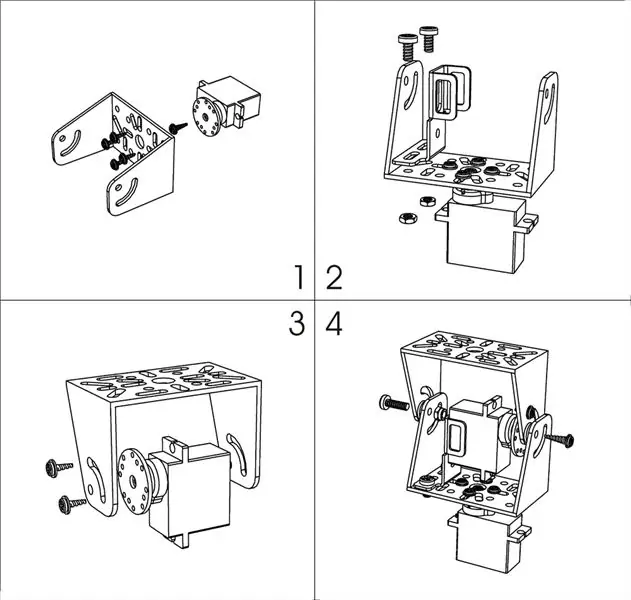
El montaje del brazo robótico del reactor arbotix llevará algo de tiempo y paciencia. Siga la guía de ensamblaje del brazo del enlace a continuación para evitar problemas operativos cuando termine de ensamblar:
learn.trossenrobotics.com/projects/165-phan…
Paso 5: Conexión de componentes

Paso 6: instalación del software

Descargue el software Arduino necesario para la programación de
el brazo del robot desde el enlace a continuación (Elija la versión 1.0.6)
www.arduino.cc/en/Main/OldSoftwareReleases…
Descargue el software de la cámara pixy llamado pixymon desde el siguiente enlace:
www.cmucam.org/projects/cmucam5/wiki/Latest…
Instale los dos programas después de la descarga.
Ahora conecte los cables USB suministrados desde Arduino y pixycam a su computadora, abra los programas y establezca una conexión.
Paso 7: Instalación y configuración de Arbotix y Pixy Cam
Arbotix arduino y pixycam deben configurarse correctamente antes de que comience la diversión. Recuerde configurar las firmas en la aplicación PixyMon, la primera firma representará el color de la derecha y la segunda representará el color de la izquierda.
Los enlaces a continuación deben seguirse paso a paso para evitar complicaciones más adelante.
Las páginas vinculadas también ofrecen cómo y solución de problemas en caso de que sea necesario, El Arbotix y arduino:
learn.trossenrobotics.com/interbotix/robot-…
La pixycam:
cmucam.org/projects/cmucam5/wiki/Pixy_Regul…
Paso 8: Colocación del robot
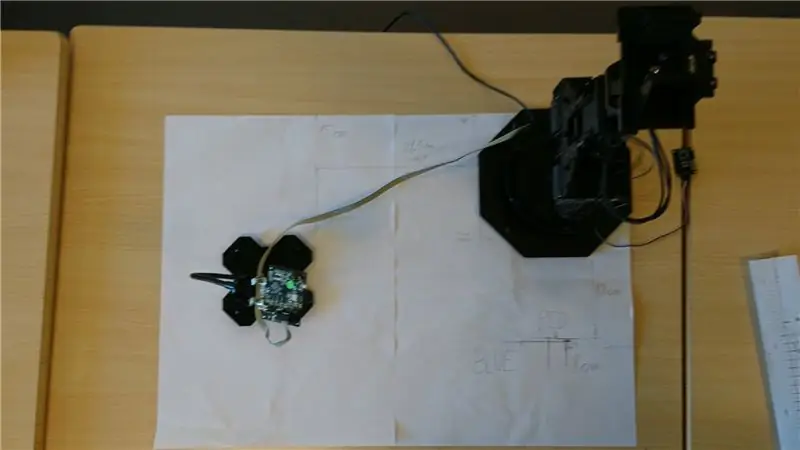
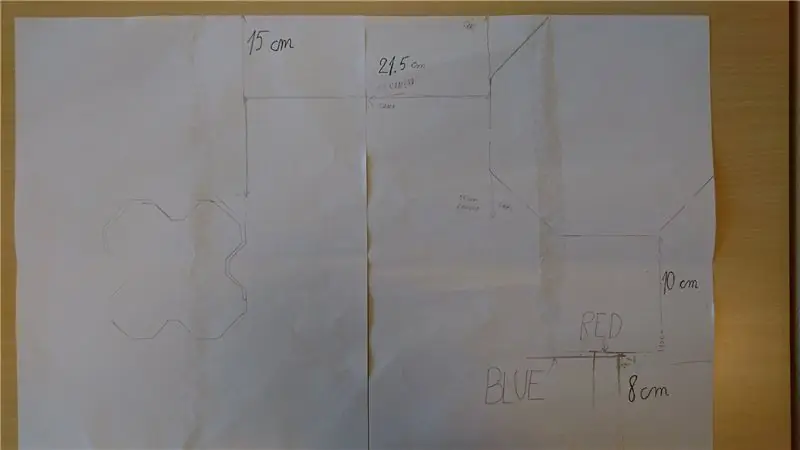
La ubicación del robot, la cámara y la posición de recogida de los marcadores están preprogramadas, por lo que hicimos un boceto / plantilla de colocación en 2 hojas de papel A3 para asegurarnos de que la configuración funcione en todo momento.
Puede hacer lo mismo, o simplemente ejecutar la secuencia desde nuestro programa y hacer sus propias marcas para la configuración.
Paso 9: Programa
Aquí está el programa creado en arduino, que debe cargarse en la placa.
El programa contiene comentarios útiles que ayudarán al usuario a comprender su concepto.
Paso 10: video

Aquí se encuentra una breve demostración del proceso.
Paso 11: Conclusión
En general, con la experiencia obtenida al construir, programar y documentar el brazo robótico, los miembros del equipo tienen más confianza en las habilidades relacionadas con este curso.
Los desafíos enfrentados fueron hacer que la pixycam funcionara adecuadamente con la placa arduino, por lo que se utilizó una gran cantidad de tiempo en la parte de programación. Además, debido al hecho de que hay mucho trabajo de precisión involucrado en este proyecto, el grupo tuvo una ligera dificultad para encontrar los ángulos y distancias correctos.
Recomendado:
Haga un modelo de demostración de solenoide robótico: 4 pasos

Haga un modelo de demostración de solenoide robótico: Los solenoides son bobinas electromagnéticas envueltas alrededor de un tubo con un émbolo de metal en el interior. Cuando se enciende la electricidad, la bobina magnetizada atrae el émbolo y lo empuja hacia adentro. Si coloca un imán permanente en el émbolo, entonces el electroimán
Demostración del juego MR de bajo costo: 9 pasos

Demostración del juego MR de bajo costo: http://www.bilibili.com/video/av7937721/ (url de video en China continental) Vista general: coloque la imagen de la marca en el soporte de dos ejes, el usuario la mira por cartón, puede ver el monstruo cubierto en marca, se disparan entre sí en el mundo del juego. Usa AR para calcular la apuesta de ángulo
Demostración de chispa de condensador grande - Cargador de CC de 170 V: 5 pasos

Demostración de chispa de condensador grande - Cargador de CC de 170 V: este proyecto tiene como objetivo demostrar qué es un condensador y captar la atención de la audiencia. Este dispositivo convierte 120 V CA para cargar un condensador grande a 170 V CC y le permite descargarlo, produciendo una gran chispa y un ruido fuerte, en una caja fuerte
Pantallas duales de 7 segmentos controladas por potenciómetro en CircuitPython - Demostración de la persistencia de la visión: 9 pasos (con imágenes)

Pantallas duales de 7 segmentos controladas por potenciómetro en CircuitPython - Demostración de la persistencia de la visión: este proyecto utiliza un potenciómetro para controlar la pantalla en un par de pantallas LED de 7 segmentos (F5161AH). A medida que se gira la perilla del potenciómetro, el número mostrado cambia en el rango de 0 a 99. Solo un LED se enciende en cualquier momento, muy brevemente, pero el
Cinta métrica atmosférica Arduino / MS5611 GY63 GY86 Demostración: 4 pasos (con imágenes)

Cinta métrica atmosférica Arduino / MS5611 GY63 GY86 Demostración: este es realmente un barómetro / altímetro, pero verá la razón del título al mirar el video.El sensor de presión MS5611, que se encuentra en las placas de conexión Arduino GY63 y GY86, ofrece un rendimiento increíble . En un día tranquilo medirá tu
